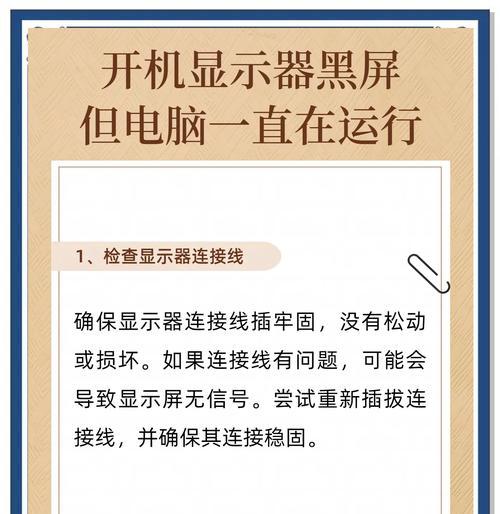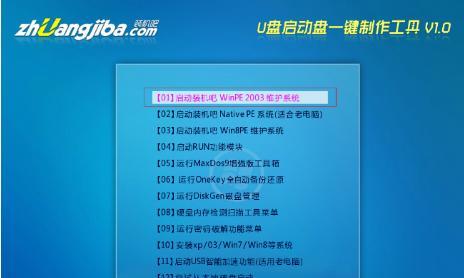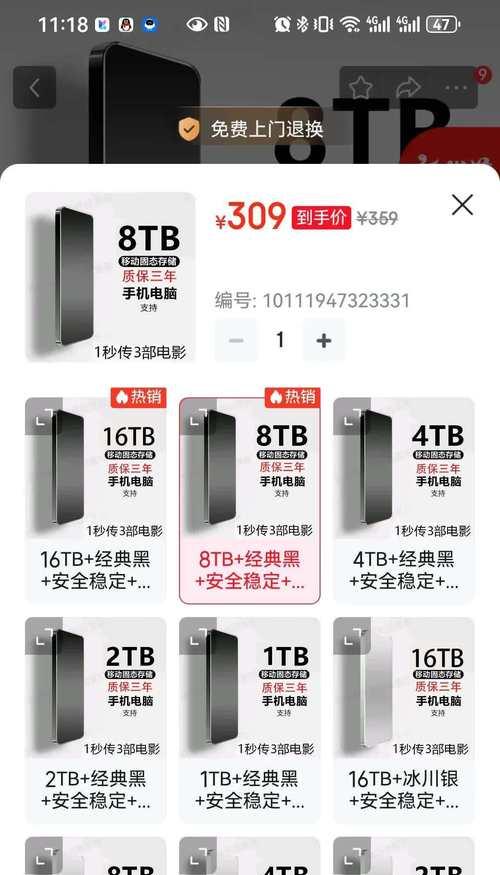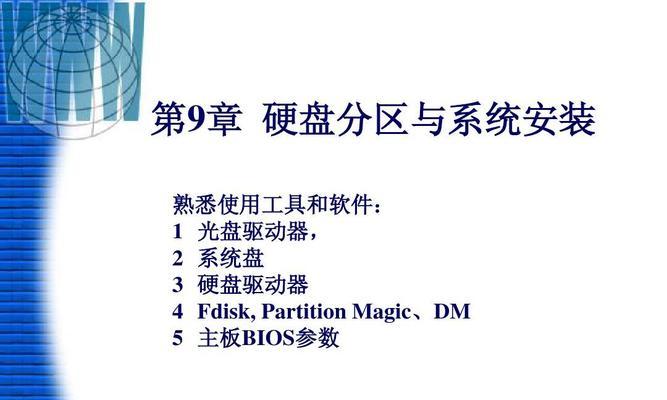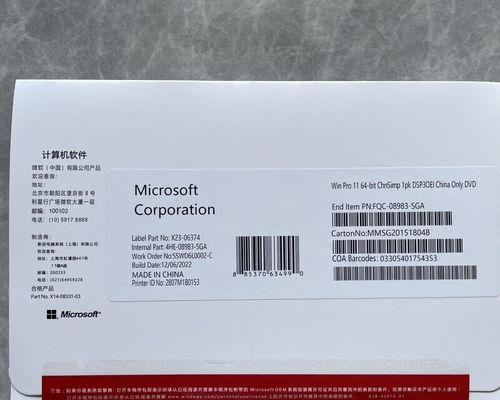开机黑屏问题是许多电脑用户面临的常见困扰,它会给我们的工作和娱乐带来诸多不便。本文将介绍一些解决开机黑屏问题的有效措施,帮助读者快速恢复正常的电脑使用体验。
一:检查硬件连接是否稳固
合理的硬件连接是保证电脑正常运行的基础,确保主机、显示器、电源、键盘、鼠标等设备均插好并稳固可靠。
二:检查显示器设置
按下电源键后,如果显示器无反应,可能是因为显示器设置不正确。通过按下菜单按钮,进入显示器设置界面,检查亮度、对比度和分辨率等参数是否合适。
三:尝试按下键盘组合快捷键
某些电脑厂商会为解决开机黑屏问题提供特定的键盘组合快捷键。例如,组合键Win+P可以切换多显示模式,尝试按下这些组合键来解决问题。
四:进入安全模式
如果开机黑屏问题无法解决,可以尝试进入安全模式。在开机过程中多次按下F8键,进入高级启动选项,选择安全模式,这有可能帮助您解决问题。
五:检查电源供应问题
开机黑屏可能是因为电源供应不稳定或电源线松动导致的。检查电源插头是否插紧,排除电源线或电源适配器的故障。
六:更新显卡驱动程序
过时的显卡驱动程序可能会导致开机黑屏问题。访问显卡官方网站,下载并安装最新的显卡驱动程序,然后重新启动电脑。
七:恢复系统到上一次正常运行状态
系统崩溃或错误的设置可能导致开机黑屏。使用系统还原功能,将系统恢复到上一次正常运行的状态。
八:检查并修复硬盘错误
磁盘错误可能导致开机黑屏。通过运行磁盘检查工具,如Windows中的chkdsk命令,可以扫描和修复硬盘错误。
九:清理内存条和内存槽
内存条和内存槽上的灰尘和污垢可能导致接触不良,进而引发开机黑屏问题。使用清洁布或棉签轻轻清理内存条和内存槽。
十:检查启动项设置
某些启动项可能会干扰系统正常启动。打开任务管理器,点击启动选项卡,禁用不必要的启动项,然后重新启动电脑。
十一:删除病毒和恶意软件
病毒和恶意软件可能会导致开机黑屏问题。运行杀毒软件或安全扫描工具,对系统进行全面检查并清除病毒。
十二:重新安装操作系统
如果以上措施均无法解决开机黑屏问题,考虑重新安装操作系统。备份重要数据后,使用安装媒体进行操作系统的重新安装。
十三:联系专业人员进行维修
如果您不具备专业知识或以上方法都无效,建议联系专业的电脑维修人员,进行更深入的故障排查和修复。
十四:定期维护和保养电脑
定期清理电脑内部灰尘、更新驱动程序、安装安全补丁等维护措施是防止开机黑屏问题的有效手段。
开机黑屏问题给我们的电脑使用带来了很大的困扰,但通过以上措施的尝试,我们可以解决这一问题。选择合适的措施进行排除,维护良好的硬件和操作系统,将能让我们的电脑持续稳定地运行。